Videon muokkaussovellukset eivät ole harvinaisia, mutta jopa maksettujasovelluksilla ei ole täydellistä joukkoa videonmuokkausominaisuuksia. Monien mahdollisesti kaipaama ominaisuus on rajaustoiminto. Jos haluat rajata videon ja olet Windows 10 -järjestelmässä, käsijarru on työn työkalu. Se on tehokas, joten videosi laatu ei kärsi, ja se on ilmainen.
Rajaus vs Trimmi
Ominaisuus, jota yleisesti löydät videon muokkausohjelmista, on"leikkaus" -ominaisuus, kun taas sinun on "rajattava" video. Ero on siinä, että leikkaus koskee videon toistettavaa pituutta. Jos sinulla on kymmenen sekunnin video ja poistat siitä kaksi viimeistä sekuntia, olet rajannut videosi. Jos sinulla on video, jonka koko on 1920x1080px, ja poistat / leikkaat alaosan 400px siitä, olet rajaannut sen.
Rajaa ei myöskään pidä sekoittaa koon muuttamiseen. Koon koon muuttaminen pitää koko videon ennallaan, mutta vähentää sen resoluutiota. Rajaus leikkaa osan siitä.
Rajaa video käsijarrulla
Avaa käsijarru ja lisää video, jonka haluat rajata. Kun video on lisätty, siirry Mitat-välilehteen. Napsauta yläosassa olevaa Esikatselu-painiketta (korostettu alla olevassa kuvakaappauksessa).

Esikatseluikkuna auttaa sinua näkemään, kuinka suuri osaleikatun videon. Handbreak-pääikkunassa näet neljä kenttää, joissa on merkintä Ylä, Pohja, Vasen ja Oikea. Syötä arvo pikseleinä nuolinäppäimillä tai napsauta kentän sisällä. Tämä on videon määrä, jonka voit rajata, ts. Poistaa videosta. Jos jätät kentän nollaan, esimerkiksi yläkentän, mikään video-osa ei poistu sieltä.
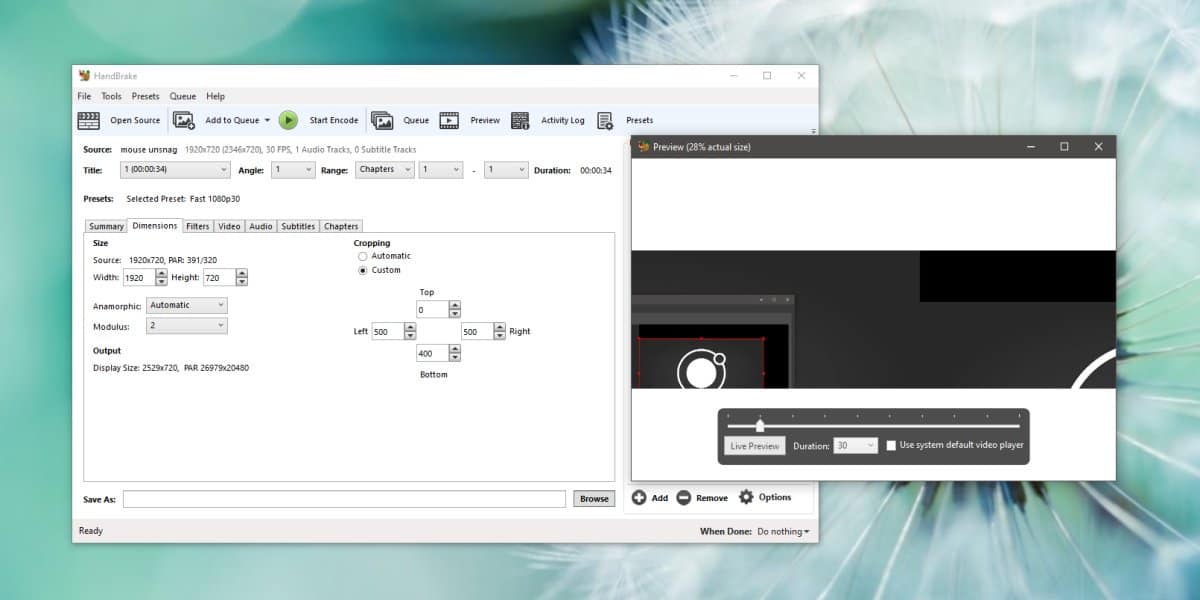
Kun olet valmis, kirjoita tiedostopaikka, johon haluat tallentaa, ja napsauta sitten yläosassa olevaa Käynnistä koodaus -painiketta. Tämä aloittaa rajausprosessin.
Rajaus on pysyvää; et voi saada takaosiavideosta, joka on leikattu siitä. Se ei taaskään ole sama kuin videon koon muuttaminen, kun pidät kaiken sen ja pienentät vain sen resoluutiota. Se on kuin videon leikkaaminen, jos leikkaamalla osan siitä, et voi saada sitä takaisin, jos kirjoitat alkuperäisen tiedoston. Videon rajaamisessa on hyvä idea tallentaa rajausversio aina alkuperäisen tiedoston kopiona, kunnes olet valmis projektin kanssa.
On syytä mainita, että käsijarrulla ei oleilmoita oikean resoluution videoille, joten varmista, että tiedät videon todellisen resoluution ennen rajaamista. Sen avulla on helpompi selvittää, kuinka suuri osa videosta leikataan. Jos tarvitset lisätietoja, ota kuvakaappaus koko videosta ja käytä kuvankäsittelyohjelmaa selvittääksesi, kuinka paljon leikata. Kuvankäsittelyohjelmissa on parempia rajausvälineitä.













Kommentit